Signaali saab Linux Mintile installida tarkvarahalduri rakendusest, ametlikust signaalihoidlast, snap- ja flatpak-rakenduste haldurist.
Selles postituses käsitletakse Signal Messengeri installimist Linux Mintis.
Signal Messengeri installimine Linux Mint'i tarkvarahaldurist
Signaal on lisatud Linux Mint'i tarkvarahalduri utiliidi. Avage menüü Rakendused tarkvarahalduri utiliit ja otsige üles Signal Messenger.
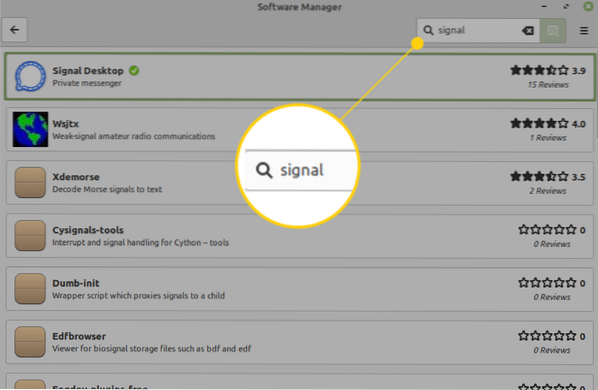
Valige Linux Sign Mint'i installimise alustamiseks rakendus Signal Desktop ja klõpsake nuppu Install.
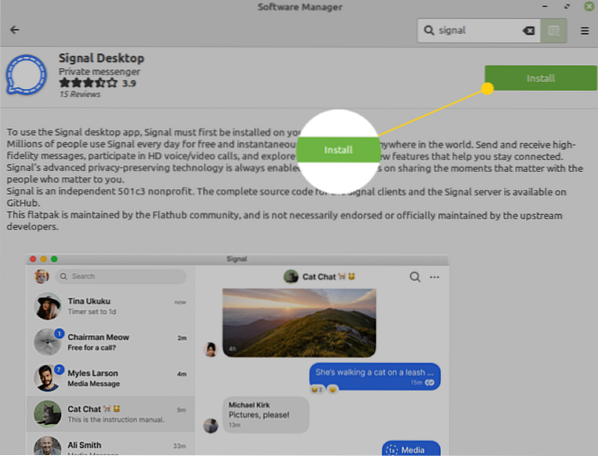
Näete teavet täiendava tarkvara kohta, mis installitakse koos rakendusega Signal Messenger. Klõpsake 'Jätka'.
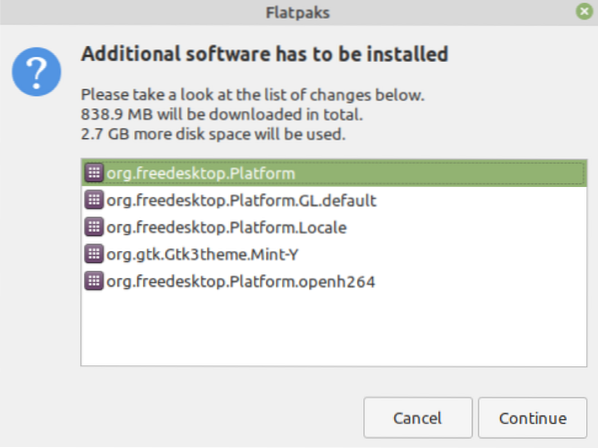
Installimine algab automaatselt ja Signal Messengeri rakenduse installimine Linux Mint'i võtab mõne minuti.
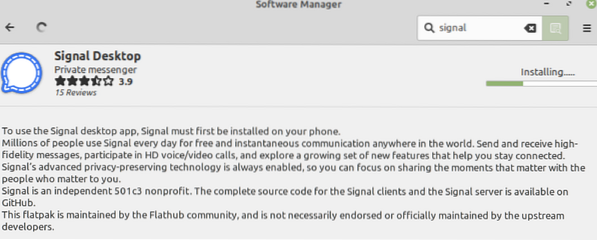
Signal Messengeri rakenduse installimine Linux Mintile ametlikust signaalihoidlast
Rakenduse Signal Messenger installimiseks ametlikust Signali hoidlast toimige järgmiselt
1. samm: värskendage apt-vahemälu
Käivitage terminal ja värskendage apt-vahemälu käsuga:
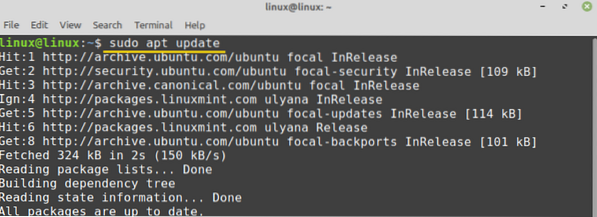
2. samm: GPG-võti ametliku signaalihoidla jaoks
Järgmine samm on ametliku signaalihoidla GPG-võtme allalaadimine või importimine käsu abil:
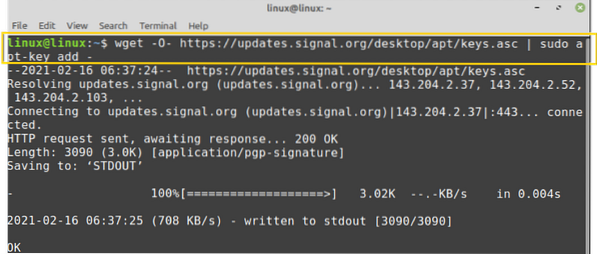
GPG-võti laaditakse edukalt alla.
3. samm: lisage Signali ametlik hoidla
Seejärel tippige Signali ametliku hoidla lisamiseks allpool antud käsk:

Kuigi käsk sisaldab nime Xenial, töötab see Linux Mintis hästi.
Kui Signali ametlik hoidla on lisatud, värskendage apt-vahemälu uuesti käsuga:
$ sudo apt värskendus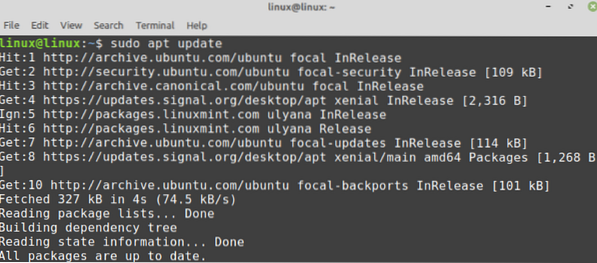
4. samm: installige Signal Messengeri rakendus
Pärast Signal Messengeri ametliku hoidla edukat lisamist installige Signal Messenger käsuga:
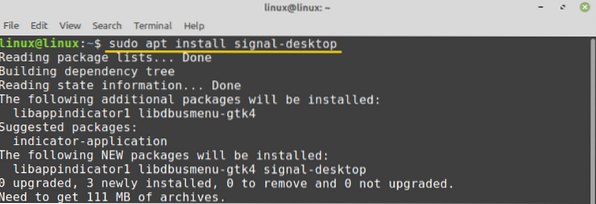
Rakenduse Signal Messenger installimise jätkamiseks vajutage y.

Signal Messengeri installimine Linux Mintile Snapi kaudu
Snap on Linux Mintis vaikimisi keelatud. Esiteks peame lubama ja installima snap Linux Mintis. Klõpsamise lubamiseks eemaldage ninakinnitus.pref fail käsuga:
$ sudo rm / etc / apt / preferences.d / nosnap.pref
Järgmisena värskendage apt-vahemälu ja installige snapd Linux Mintile:
$ sudo apt värskendus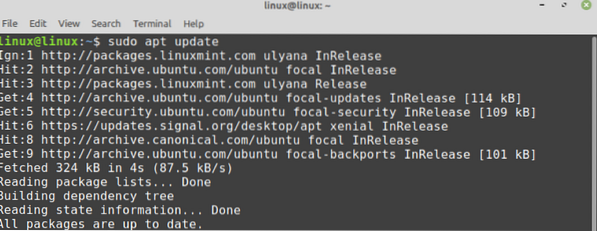

Kui klõps on lubatud ja installitud, tippige rakenduse Signal Messenger installimiseks klõpsamise kaudu allpool antud käsk:
$ sudo snap install signal-desktop
Signal Messengeri installimine Linux Mintis Flatpaki kaudu
Flatpak on universaalne paketihaldur ja see on eelinstallitud Linux Mint'i. Signal Messengeri installimiseks Flatpakist käivitage käsk:
$ flatpak installige flathubi org.signaal.Signaal
Signal flatpak paketi käivitamiseks kasutage käsku:
$ flatpak run org.signaal.Signaal
Signal Messengeriga alustamine Linux Mintis
Kui rakendus Signal Messenger on installitud, avage menüü Rakendused ja otsige Signal.
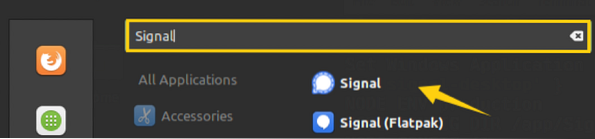
Selle avamiseks klõpsake rakendusel 'Signal'. Skannige oma Signali telefonirakendusest vöötkood ja see on kasutamiseks valmis.
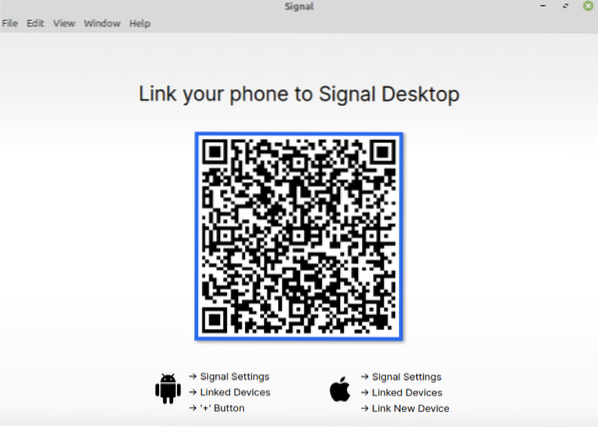
Järeldus
Signal on laialt kasutatav mitmeplatvormiline rakendus, mida kasutatakse kiirsõnumite saatmiseks, heli- ja videokõnede tegemiseks. Signal Messengeri rakenduse saab Linux Mintile installida tarkvarahalduri, ametliku signaalihoidla, snapi ja flatpakihalduri kaudu. Selles artiklis selgitatakse kõiki parimaid viise rakenduse Signal Messenger installimiseks Linux Mint'i.
 Phenquestions
Phenquestions


